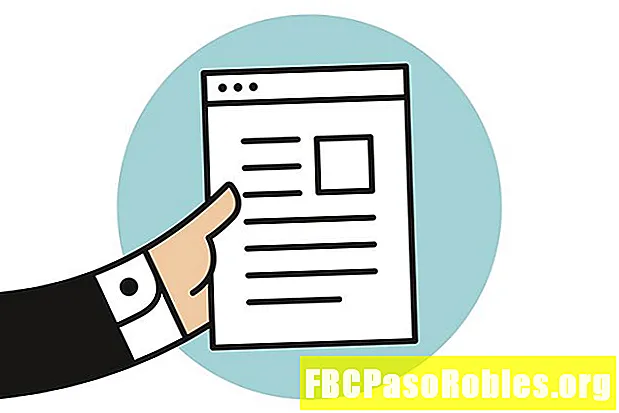محتوا
- فیلم های خود را با زیرنویس بسته تقویت کنید
- چگونه زیرنویس ها را در YouTube فعال کنیم
- زیرنویس ها را تنظیم کنید تا به صورت خودکار روشن شوند
فیلم های خود را با زیرنویس بسته تقویت کنید

هنگامی که منوی کشویی ظاهر می شود ، را انتخاب کنید Creator Studio Classic.

ممکن است از شما سؤال شود که چرا در این مرحله به Creator Studio Classic بازگشتید. یک دلیل را انتخاب کنید و انتخاب کنید ارسال، یا پرش اگر ترجیح می دهید جواب ندهید.

اکنون باید همانطور که در تصویر همراه مشاهده می کنید ، رابط Creator Studio Classic را مشاهده کنید. لیستی از فیلمهای آپلود شده شما نمایش داده می شود که هر کدام با یک منوی کشویی مستقر در زیر تاریخ و زمان سنج همراه هستند. منوی کشویی را انتخاب کرده و سپس را انتخاب کنید زیرنویس / CC.

اکنون باید پنجره اصلی مرورگر نمایش داده شود ، یک گفتگوی تنظیم شده به زبان ویدیویی تنظیم شود. زبان مورد استفاده بیشتر در فیلم را از لیست ارائه شده انتخاب کنید ، سپس را انتخاب کنید تنظیم زبان وقتی آماده است

انتخاب کنید زیرنویس جدید یا CC اضافه کنید.

هنگامی که منوی کشویی ظاهر می شود ، زبانی را که می خواهید برای زیر نویس های خود استفاده کنید ، انتخاب کنید.

از شما خواسته می شود روشی برای افزودن زیرنویس خود انتخاب کنید. انتخاب کنید یک پرونده بارگذاری کنید برای ارسال پرونده ای که قبلاً با زیرنویس ها و زمانبندی های مربوط به آنها جمع شده اید. محتوای پرونده باید در یکی از قالبهای تأیید شده YouTube باشد.

قبل از انتخاب یکی از گزینه های زیر ، توجه داشته باشید که ممکن است عنوان های خودکار قبلاً از طریق فن آوری تشخیص صدا Google به ویدیوی شما اضافه شده باشند.
انتخاب کنید رونویسی و همگام سازی خودکار برای مطابقت با صدای صوتی ، زیرنویس های خود را تایپ کنید ، بعداً با استفاده از ویژگی تنظیم زمانها برای همگام سازی متن با فیلم خود. اگر زیرنویس های بسته اضافه می کنید ، می خواهید اعلان های مربوط به صدای پس زمینه مانند "[تشویق کننده]" یا "[موسیقی] را نیز درج کنید.

گزینه Transcript و همگام سازی خودکار فقط در زبان گفتاری اصلی فیلم قابل استفاده است.
انتخاب کنید زیرنویس جدید یا CC ایجاد کنید برای وارد کردن یا ویرایش زیرنویس ها برای هر صحنه جداگانه ، هر کدام با نشانگر زمانی مربوط به آن همراه هستند. به طور پیش فرض ، محتوای خودکار تولید می شود و کاملاً قابل ویرایش است.
چگونه زیرنویس ها را در YouTube فعال کنیم
اگر شما ایجاد کننده یا آپلودکننده نیستید ، بلکه در عوض بیننده ای هستید که می خواهید زیرنویس هایی را در ویدیوهایی مشاهده کنید که در YouTube مشاهده می کنید ، برای فعال کردن این ویژگی اقدامات زیر را انجام دهید.
-
به ویدیویی که می خواهید مشاهده کنید بروید.
-
انتخاب کنید CCواقع در گوشه سمت راست پایین پنجره پخش کننده ویدیو.
اگر دکمه CC کاملاً خاکستری شده یا کاملاً قابل مشاهده نیست ، زیرنویس ها / زیرنویس ها در فیلم فعلی موجود نیست.
-
اکنون وقتی ویدیوی شما پخش می شود ، زیرنویس ها و / یا زیرنویس ها ظاهر می شوند.
زیرنویس ها را تنظیم کنید تا به صورت خودکار روشن شوند
همچنین می توانید تنظیمات حساب YouTube خود را تغییر دهید تا زیرنویس ها و زیرنویس های بسته به طور خودکار به صورت پیش فرض نمایش داده شوند.
-
خود را انتخاب کنید حساب کاربری گوگل نماد واقع در گوشه سمت راست بالای صفحه است.
-
هنگامی که منوی بازشو ظاهر می شود ، را انتخاب کنید تنظیمات.

-
اکنون رابط تنظیمات YouTube شما نمایش داده می شود. انتخاب کنید پخش و عملکردواقع در صفحه منوی سمت چپ.

-
در قسمت عنوان ها ، را انتخاب کنید همیشه زیرنویس ها را نشان دهید و نمایش زیرنویسهای خودکار با تشخیص گفتار (در صورت وجود) سپس آنها را فعال کنید انتخاب کنید صرفه جویی برای تکمیل روند